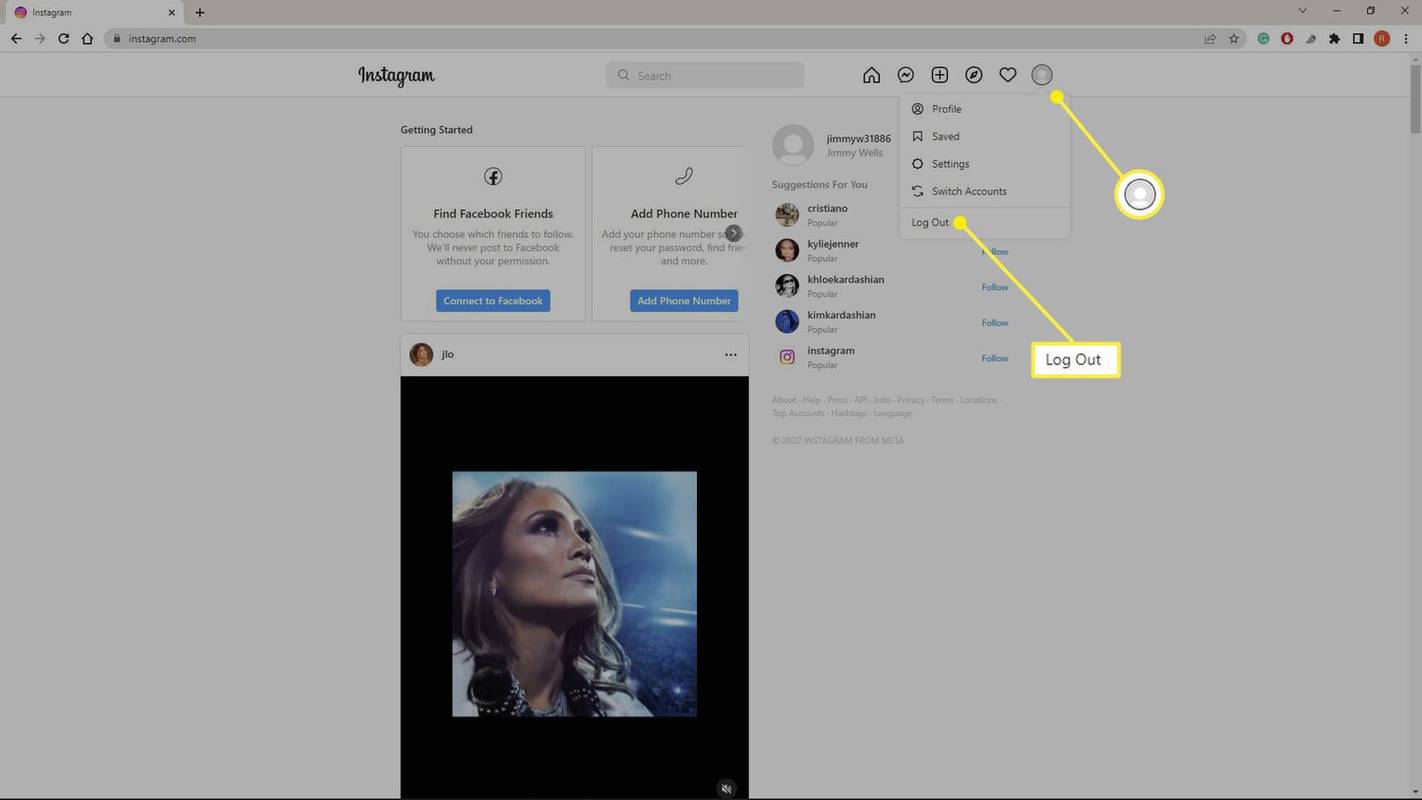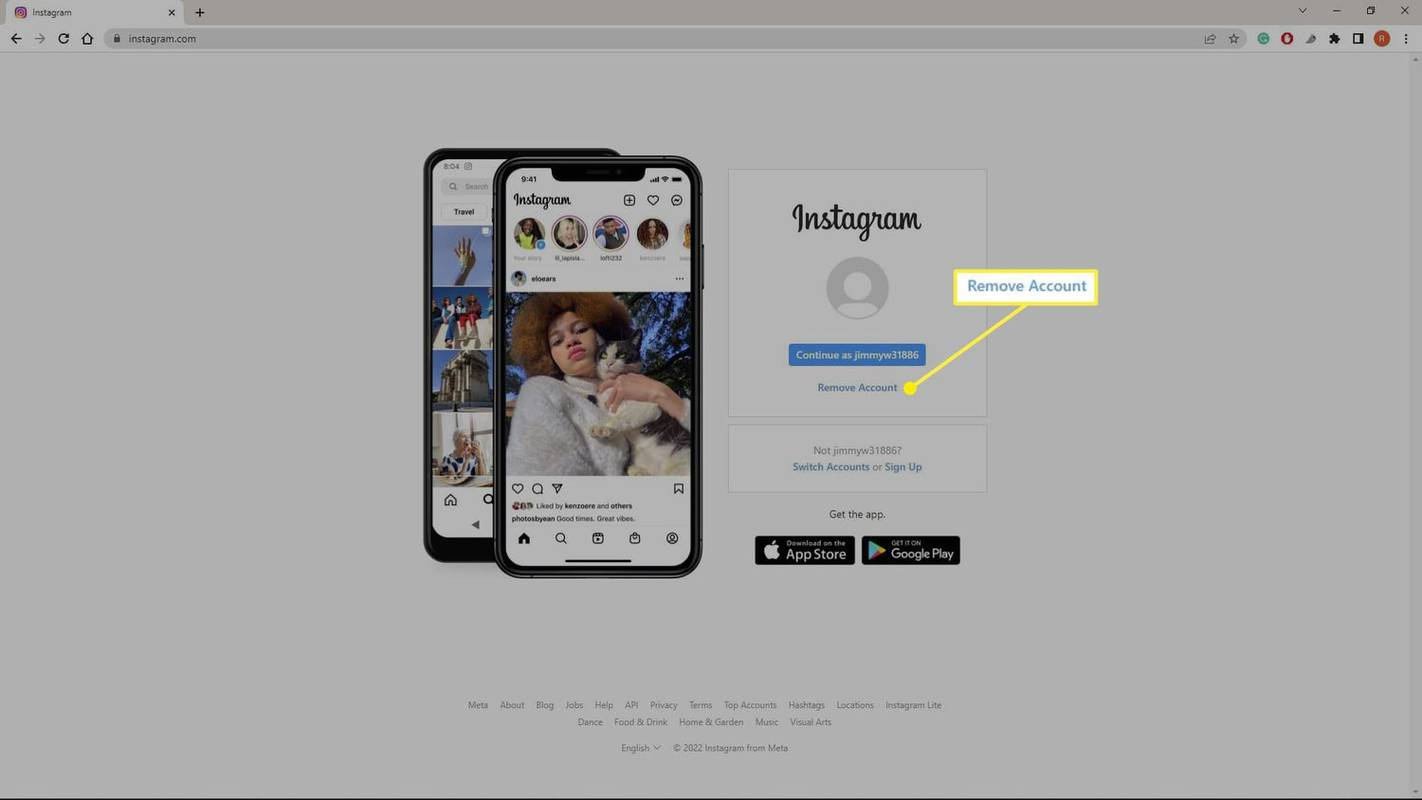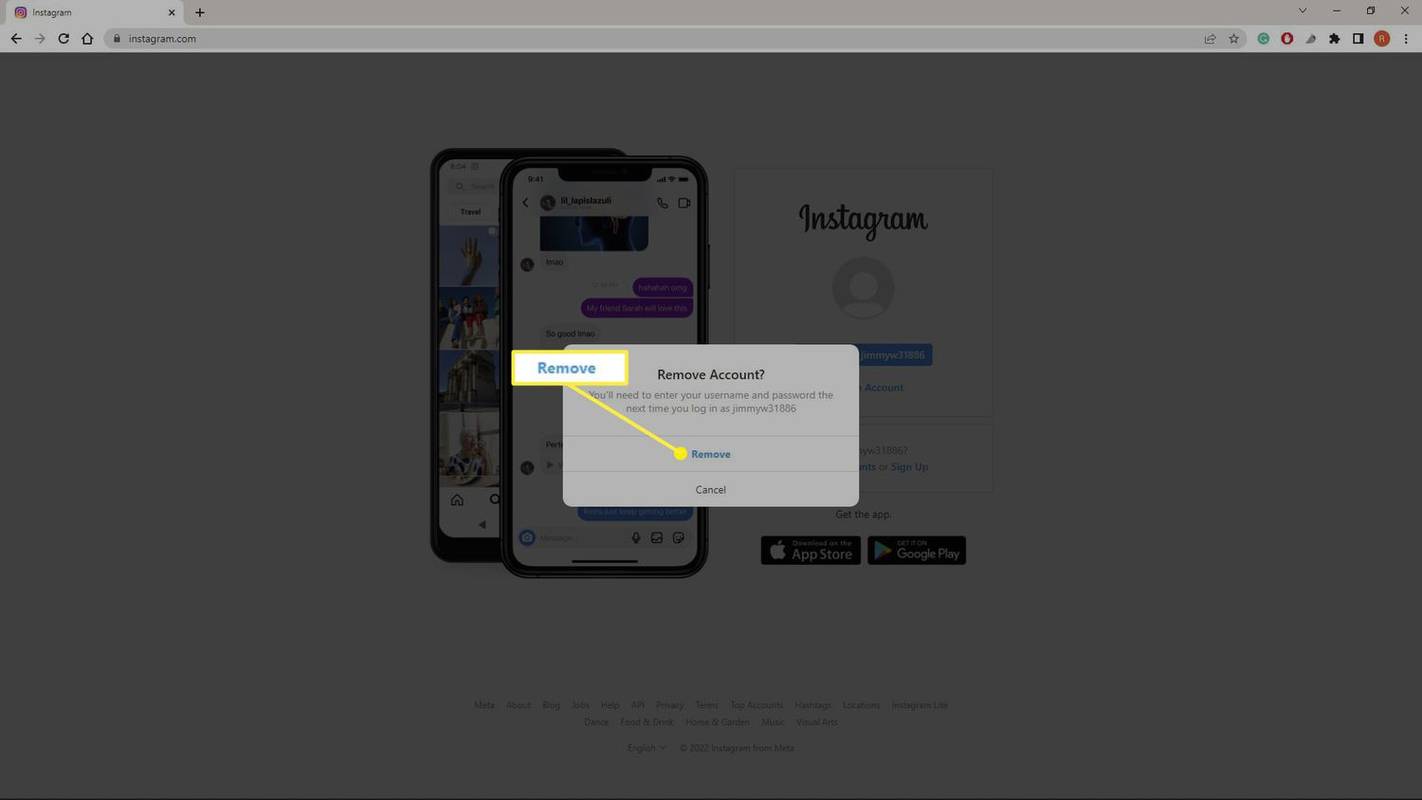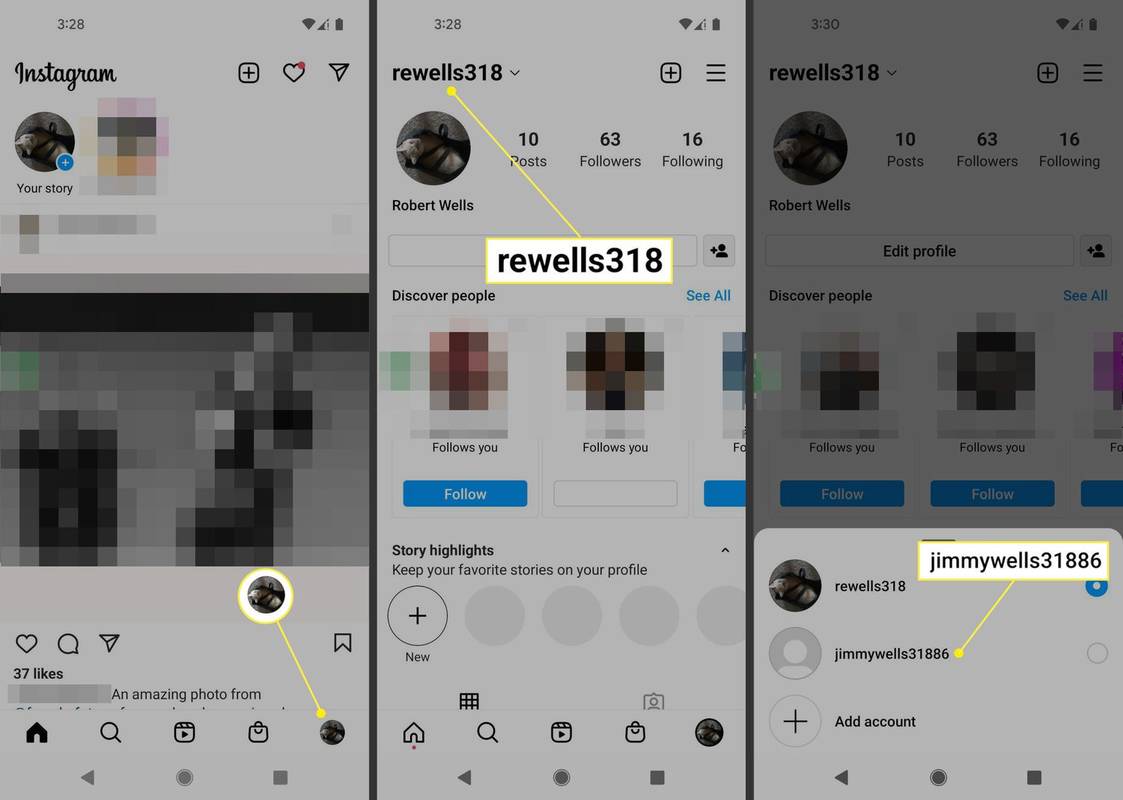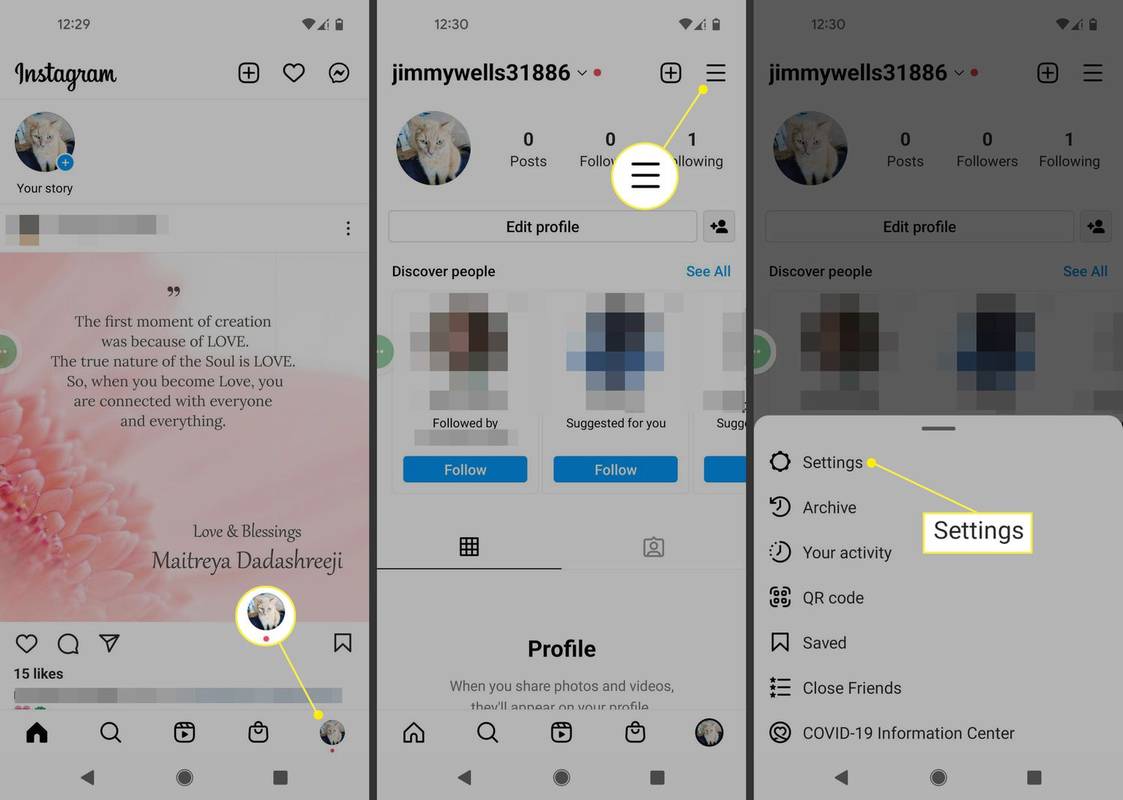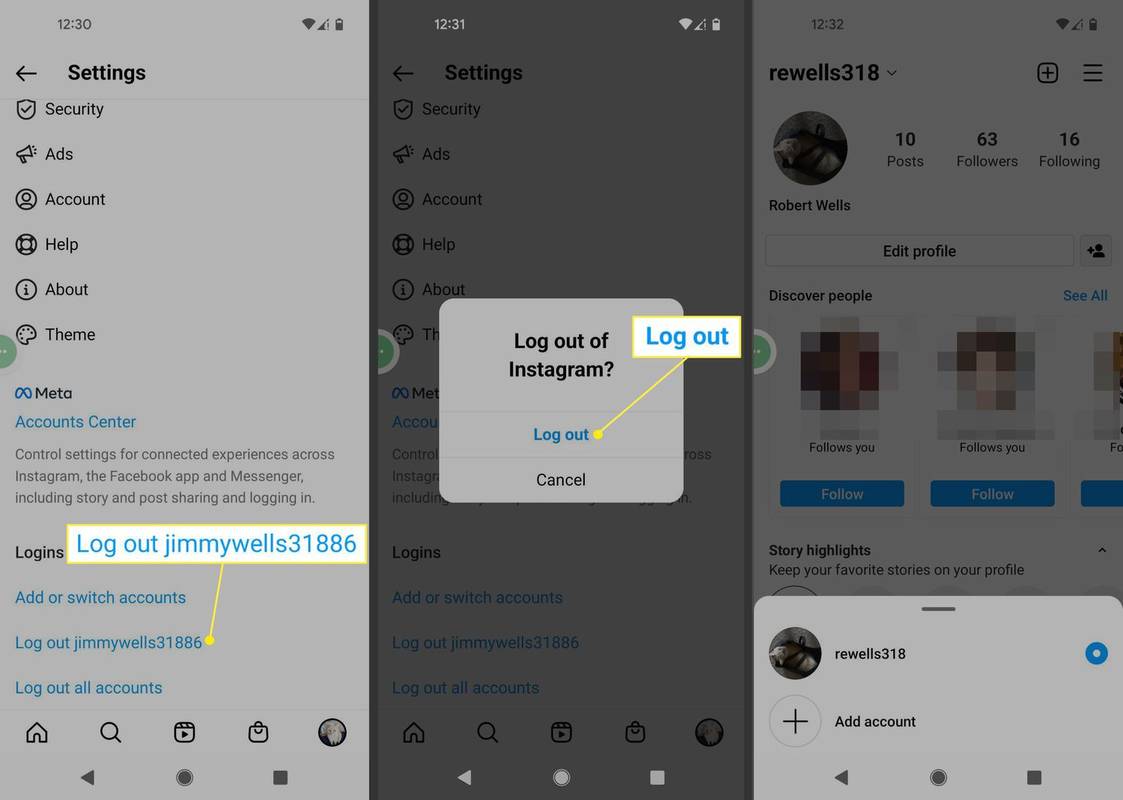Ano ang Dapat Malaman
- Mobile app: Profile > Menu > Mga setting > Log Outpangalan ng iyong account .
- Kung iniimbak pa rin ng browser ang iyong mga kredensyal sa pag-log in, tingnan ang mga setting ng browser para sa mga opsyon sa password at autofill.
-
Sa site ng Instagram, piliin ang iyong Icon ng profile > Log Out .
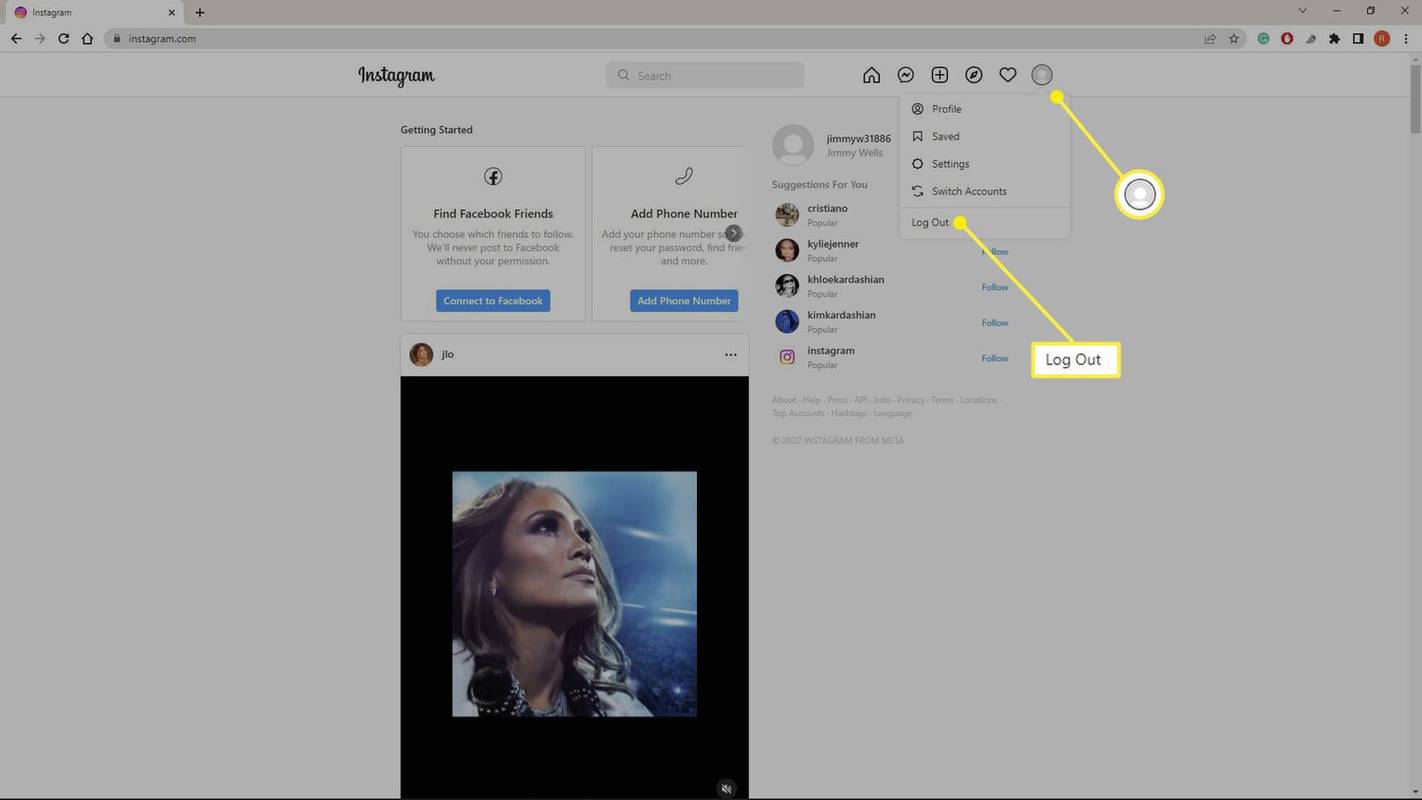
-
Pumili Alisin ang Account .
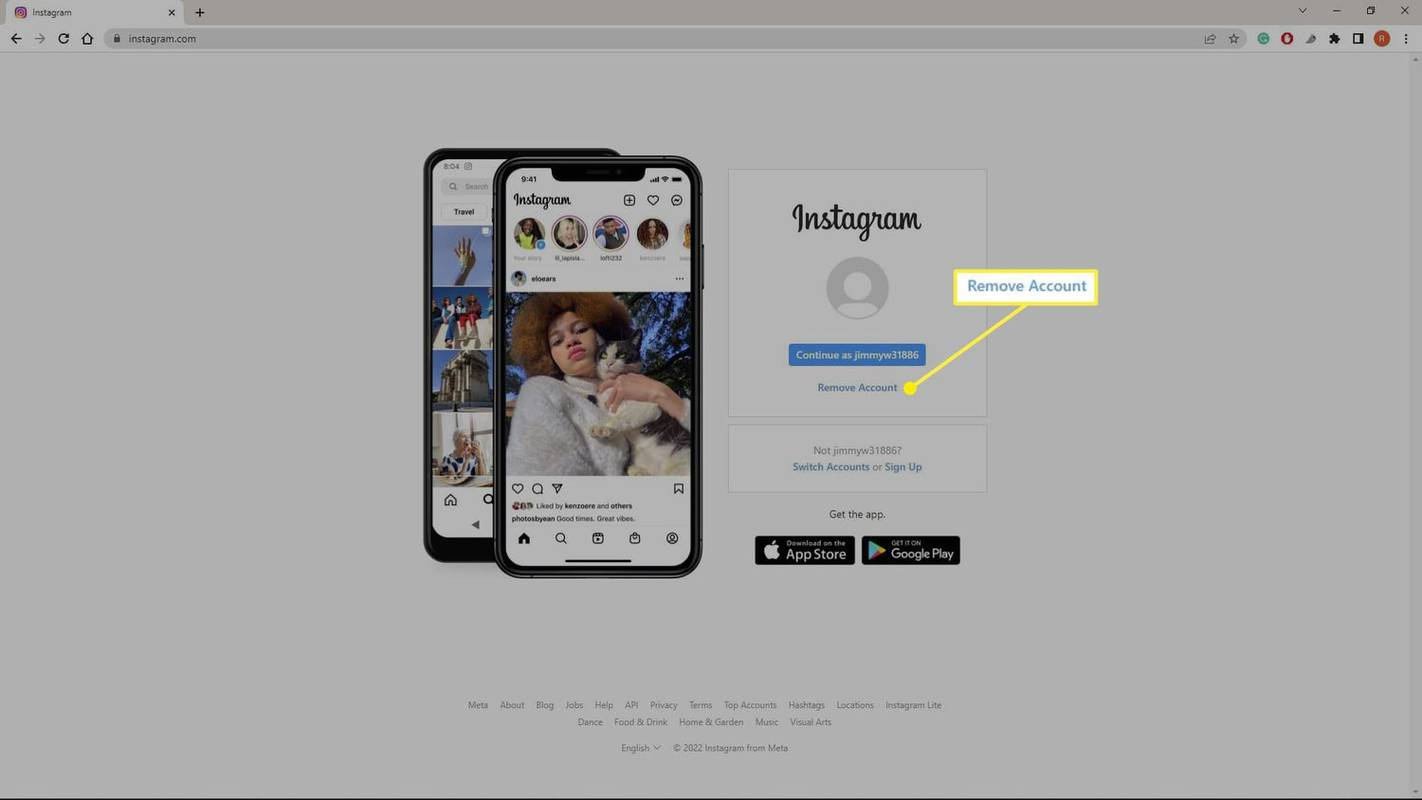
-
Pumili Alisin upang kumpirmahin. Babalik ka sa screen ng pag-log in.
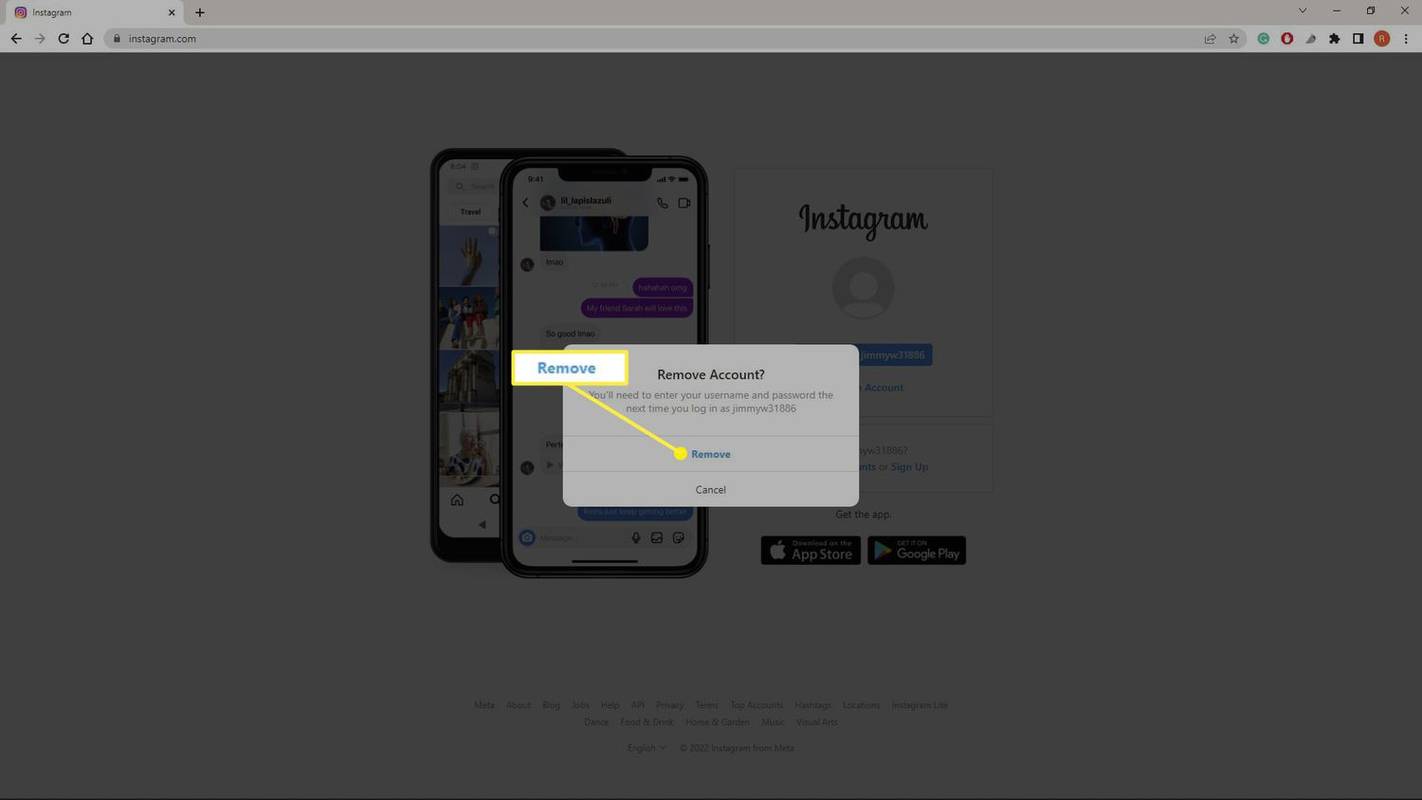
Ang pag-alis ng account sa Instagram website ay hindi mag-aalis ng mga account na naka-link sa pamamagitan ng Instagram app.
-
Lumipat sa Instagram account na gusto mong alisin. Pumunta sa iyong Profile , piliin ang iyong pangalan ng account , pagkatapos ay piliin ang account na gusto mong alisin.
kung paano i-highlight ang teksto sa hindi pagkakasundo
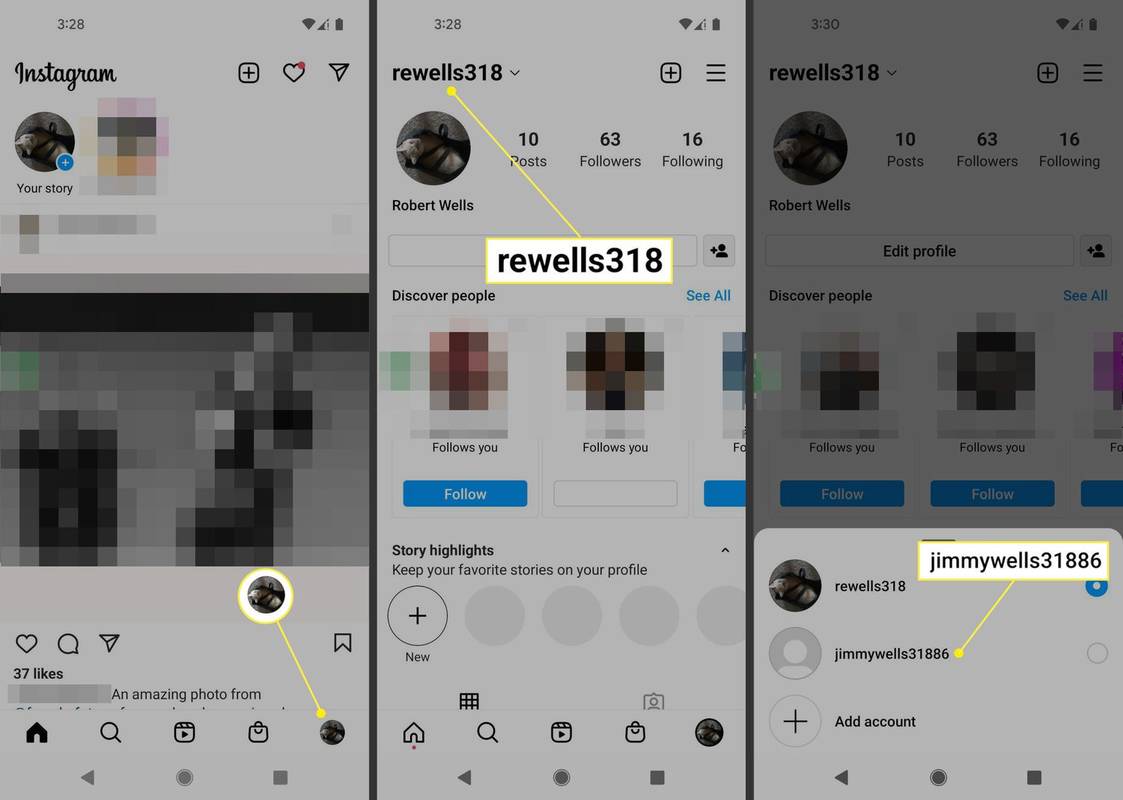
-
Pumunta sa page ng Profile at i-tap ang Menu (ang tatlong linya) sa itaas.
-
I-tap Mga setting .
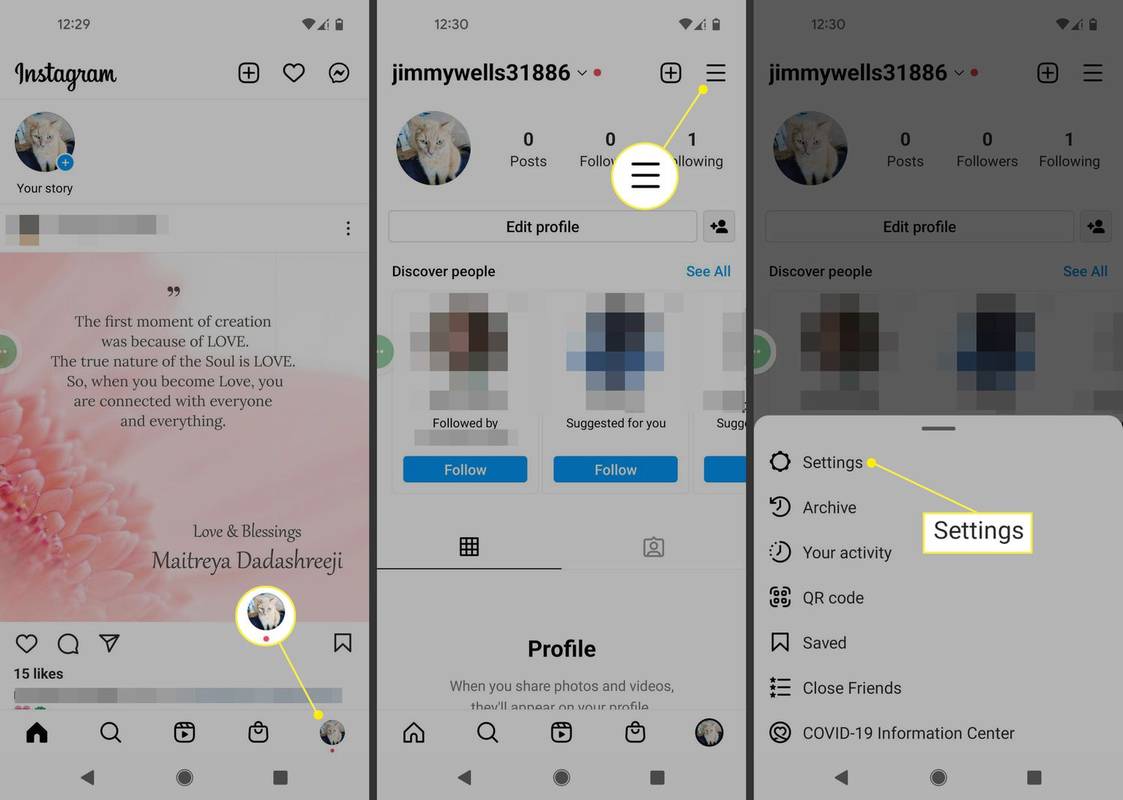
-
Mag-scroll pababa at mag-tap Log Outiyong pangalan ng account .
-
I-tap Log out upang kumpirmahin. Babalik ka sa default na account, at hindi na lalabas sa app ang ibang account.
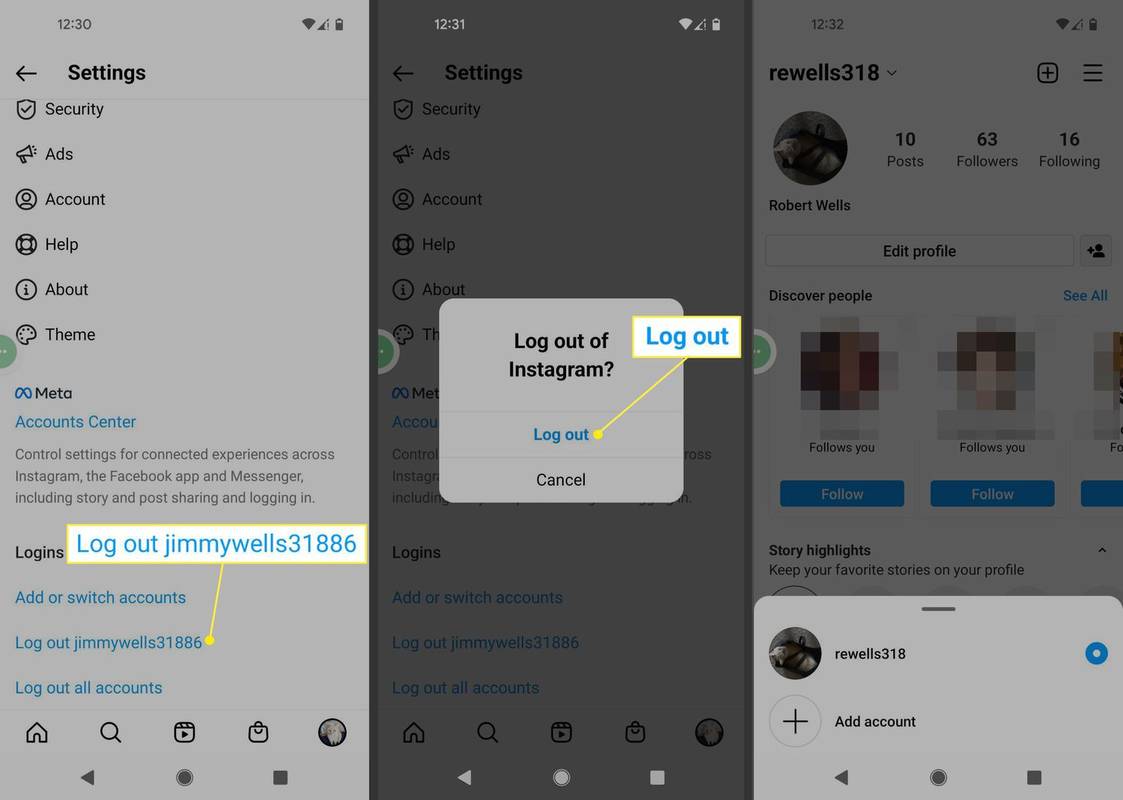
- Ang pag-alis ba ay pareho sa pagtanggal ng Instagram account?
Ang pag-alis o pag-unlink ng account sa iyong device ay hindi magtatanggal ng account. Maaari kang mag-log in muli gamit ang parehong account sa anumang device. Sa kabilang banda, kapag ikaw i-deactivate ang isang Instagram account , mawawala ito sa publiko hanggang sa muling i-activate o permanenteng tanggalin ang account.
- Paano ko tatanggalin ang isang Instagram account?
Kailangan mong tanggalin ang iyong Instagram account sa isang web browser; hindi mo ito magagawa sa app. Mag-navigate sa pahina ng pagtanggal ng account , mag-log in, at sundin ang mga senyas upang permanenteng alisin ang iyong sarili sa Instagram.
Ipinapaliwanag ng artikulong ito kung paano kalimutan ang isang Instagram account sa isang computer o ang Instagram mobile app para sa iOS at Android.
Paano Mo Mag-alis ng Naaalalang Account sa Instagram sa isang Computer?
Narito kung paano kalimutan ang isang Instagram account sa isang web browser:
Paano Mag-alis ng Account Mula sa Instagram App
Sundin ang mga hakbang na ito para mag-alis ng mga account sa Instagram app sa Android o iOS:
Bakit Kalimutan ang Iyong Instagram Account?
Kung mag-log in ka sa Instagram sa isang device na ibinahagi ng maraming user, dapat mong alisin ang iyong Instagram account at iba pang impormasyon sa pag-log in na posibleng ma-access ng ibang mga user. Kung hindi mo regular na ginagamit ang Instagram sa isang device, walang dahilan para matandaan nito ang iyong account.
Gayundin, maaaring gusto mo kalimutan ang iyong Gmail account sa isang web browser o i-unlink ang iyong Gmail account sa Android .
Bakit Lumalabas Pa rin ang Aking Instagram Account?
Kung nakikita mo pa rin ang iyong account na nakalista sa login page, i-refresh ang browser. Kung naroon pa rin, isara ang bintana, maghintay ng ilang sandali, at suriin muli. Kung mayroon kang problemang ito sa mobile app, i-update o muling i-download ang app.
Ang browser ay maaari ding i-set up upang mag-imbak ng mga kredensyal sa pag-log in, na isang bagay na dapat na tugunan nang hiwalay. Halimbawa, maaari mong gamitin ang Google Chrome Password Manager upang tanggalin ang mga nakaimbak na password. Para sa iba pang mga browser, tingnan ang mga setting para sa mga opsyon sa password at autofill. Pag-isipan i-off ang AutoFill sa Android masyadong.
kailan nag-update ang google ng view ng kalyeFAQ
Kagiliw-Giliw Na Mga Artikulo
Choice Editor

Ang Chrome 77 ay wala sa sumusunod na log ng pagbabago
Naglalabas ang Google ng isang bagong bersyon ng kanilang Chrome browser. Ang bersyon 77 ay magagamit na ngayon sa matatag na mga gumagamit ng sangay, na nagtatampok ng 52 naayos na kahinaan at isang bilang ng mga pagpapabuti at menor de edad na mga pagbabago. Kasama sa mga bagong tampok ang bagong hitsura para sa mga sertipiko ng EV (Extended Validation) sa address bar, mga pagbabago sa pag-render ng fort, isang bagong pahina ng maligayang pagdating,

Paano i-sideload ang mga app sa Windows 10
Ang sideloading ay ang kakayahang mag-install ng mga app mula sa labas ng Windows Store. Sa Windows 10, ginawang posible ng Microsoft na mag-sideload ng madali sa mga Universal app.

Ang Iyong Mouse ba ay Panatilihing Dobleng Pag-click? Subukan mo ito
Walang alinlangan na nakakainis kapag may isang bagay na nagsisimulang mali sa iyong computer. Marahil ang paggulo ng iyong screen sa iyo, o lahat ng bagay ay masyadong mabagal. O, marahil ay kumikilos ang iyong mouse. Ang mga isyu na may pag-double click ay hindi bihira. Mag-click ka

Paano Mag-cast at Mag-mirror ng isang Amazon Fire Tablet sa isang Roku Device
Para sa mas mahusay na bahagi ng isang dekada, inilagay ng Amazon ang trabaho sa pagbuo ng isang ecosystem ng mga aparato na idinisenyo upang gumana nang magkakasama hangga't maaari. Ang iyong buong library ng Kindle eBook ay nagsi-sync sa mga Kindle app sa pareho mo

Natagpuan ang isang meme ng Reddit patungo sa isang kataas-taasang pagdinig sa korte ng korte
Maaari mong isipin na kapag ang mga inihalal na opisyal ng isang bansa ay nagsisiyasat sa isang kandidato para sa isang bakante sa kataas-taasang korte, ang mga katanungan ay mahigpit na nalilimitahan sa dalawang panig na ligal na usapin. Oh, aking kaibigan, may labis kang pananalig sa mga demokratikong proseso.

Paano Mabilis at Madaling Tanggalin ang Iyong eBay Account
Ang pag-aaral kung paano tanggalin ang iyong eBay account ay maaaring mukhang mahirap, ngunit hindi ito dapat. Sundin lamang ang gabay na ito kung paano isara ang iyong eBay account.